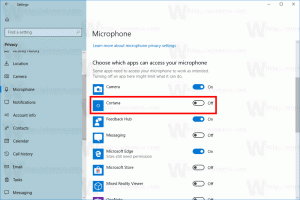Charms-palkin hover-aikakatkaisuviiveen muuttaminen
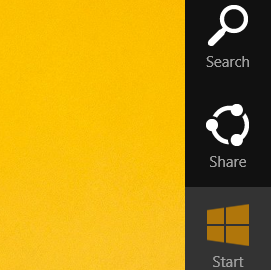
The äskettäin vuotanut Windows 8.1 Update 1 -versio sisältää joitain piilotettuja säädettäviä asetuksia. Näiden joukossa on asetuksia, joilla ohjataan Charms-palkin leijunnan aikakatkaisua, mikä mielestäni on tappava parannus. Voit vihdoin estää Charms-palkin näkymisen vahingossa, kun hiiren osoitin siirtyy näytön kulmiin. Katsotaan kuinka se voidaan tehdä.
- Avaa rekisterieditori (Katso kuinka).
- Siirry seuraavaan näppäimeen:
HKEY_CURRENT_USER\Software\Microsoft\Windows\CurrentVersion\ImmersiveShell\EdgeUi
Jos tätä avainta ei ole, luo se.
Vinkki: voit pääset mihin tahansa haluamasi rekisteriavaimeen yhdellä napsautuksella. - Luo uusi DWORD-arvo nimeltä CharmsBarDesktopDelay. Tätä arvoa käytetään asettamaan Charms-palkin hover-aikakatkaisu perinteiselle työpöydälle, ja se ilmaistaan millisekunteina. Kaksoisnapsauta luomaasi CharmsBarDesktopDelay-kuvaketta ja määritä sen arvotiedot desimaaleina. esim. asettaaksesi leijunnan aikakatkaisuksi 5 sekuntia, aseta CharmsBarDesktopDelay-parametriksi 5000 desimaaleina. Tämän jälkeen sinun on odotettava 5 sekuntia, ennen kuin Charms Bar tulee näyttöön, kun siirrät hiiren osoittimen oikeaan ylä- tai alanurkkaan perinteisessä työpöytätilassa.
- Luo uusi DWORD-arvo nimeltä CharmsBarImmersiveDelay. Sitä käytetään ohjaamaan Charms-palkin hover-aikakatkaisua aloitusnäytössä ja nykyaikaisissa sovelluksissa, myös millisekunteina. Kuten edellisessä vaiheessa, aseta CharmsBarImmersiveDelay-parametriksi 5000 desimaaleina (tai haluamallasi viiveellä). Tämän jälkeen sinun on odotettava 5 sekuntia, ennen kuin Charms Bar tulee näkyviin aloitusnäytölle tai jossain Modern-sovelluksessa, kun siirrät hiiren osoittimen sovelluksen oikeaan ylä- tai alakulmaan näyttö.
Nämä säädöt tulevat voimaan välittömästi, sinun ei tarvitse käynnistä Explorer-kuori uudelleen tai kirjaudu ulos käyttäjäistunnostasi.
Sama voidaan tehdä käyttämällä Winaero Tweaker. Siirry kohtaan Windows 8 Modern UI -> Charms bar hover timeout viive:
Käytä tätä vaihtoehtoa välttääksesi rekisterin muokkaamisen.
Näyttää siltä, että Microsoft yrittää tehdä Windows 8:sta hieman muokattavamman klassisille työpöytäkäyttäjille ja käyttökelpoisemmaksi. Tästä huolimatta tämä säätö vaikuttaa vain oikopolkujen aktivointiin hiirellä. Jos haluat välttää Charmseja ponnahtamasta esiin odottamatta kosketuslevyn avulla, katso tämä artikkeli.
Voit myös tappaa hurmat meidän kanssamme Charms Bar Killer.